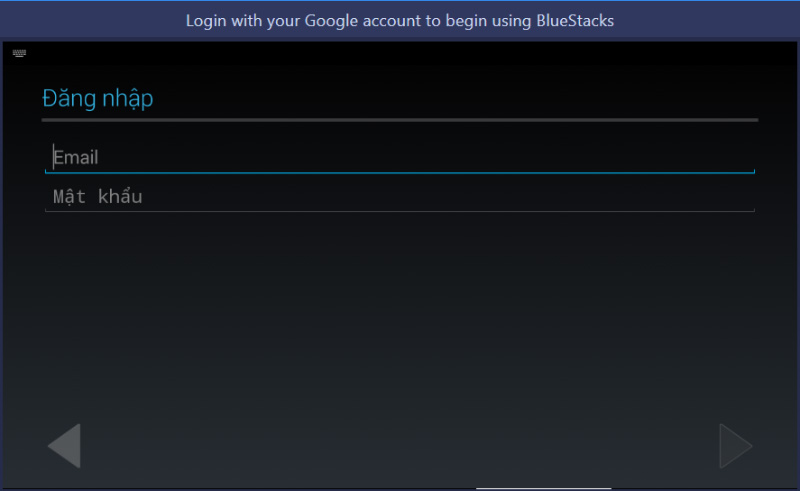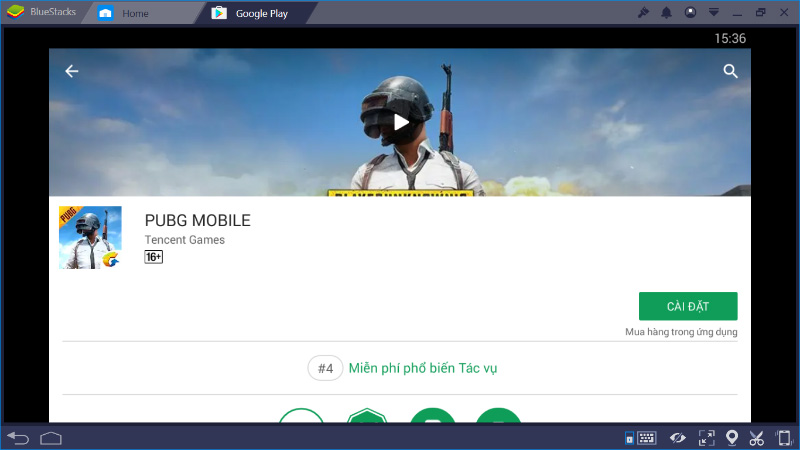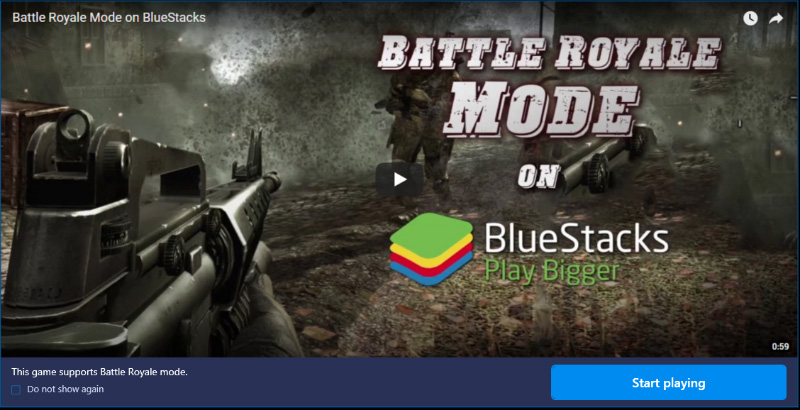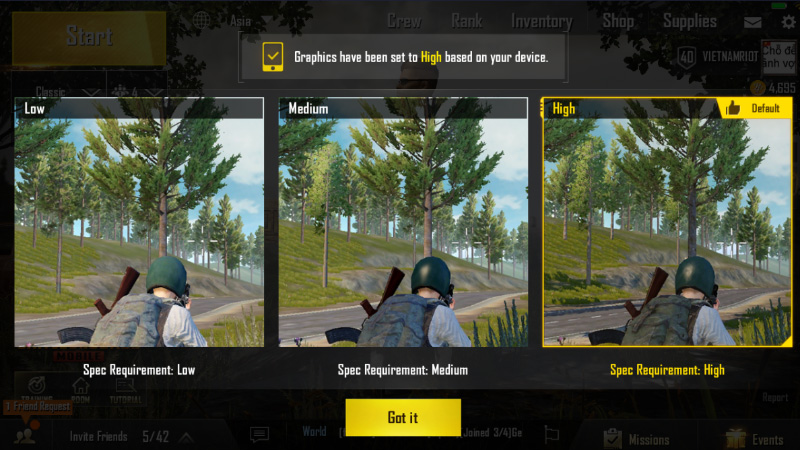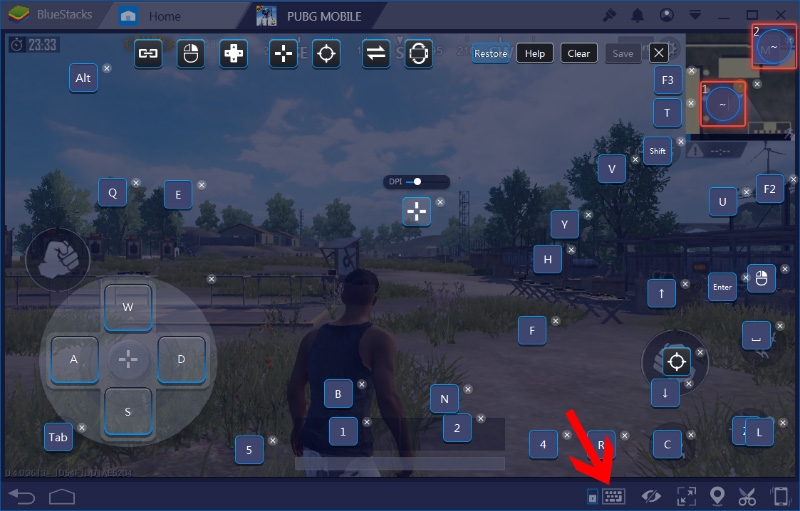Khi sử dụng máy tính, các thao tác di chuyển như chạy, nhảy, nằm, bỏ sẽ được gắn phím tắt riêng giúp tăng tốc độ xử lý. Đặc biệt hơn, tính năng di chuyển bằng chuột và ngắm bắn bằng chuột phải sẽ chính xác và ổn định hơn so với bắn bằng cảm ứng trên smartphone.
Bước 1: Tải về trình giả lập Bluestacks theo đường dẫn sau:
Tải về Bluestacks.
Sau khi tải về bạn tiến hành cài đặt ứng dụng.
Bước 2: Khởi động Bluestacks và tiến hành đăng nhập vào tài khoản Google tương tự trên smartphone.
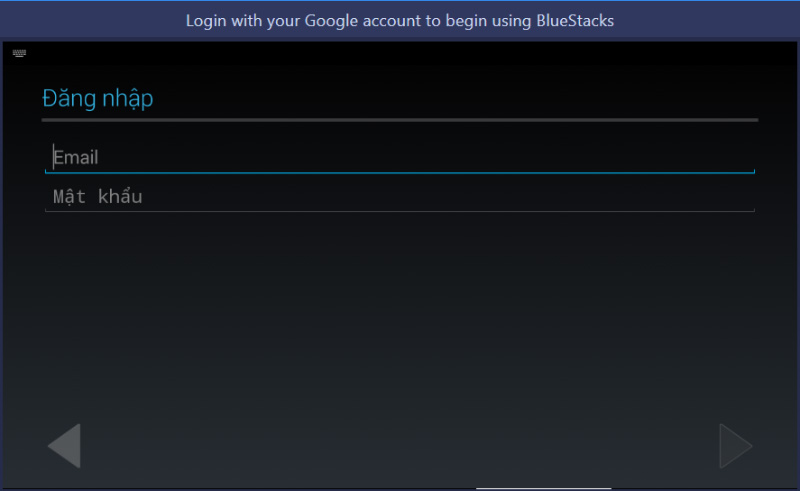
(hình ảnh chụp màn hình bởi gamehub)
Bước 3: Khởi động Google Play và tải về tựa game PUBG Mobile tương tự như trên điện thoại.
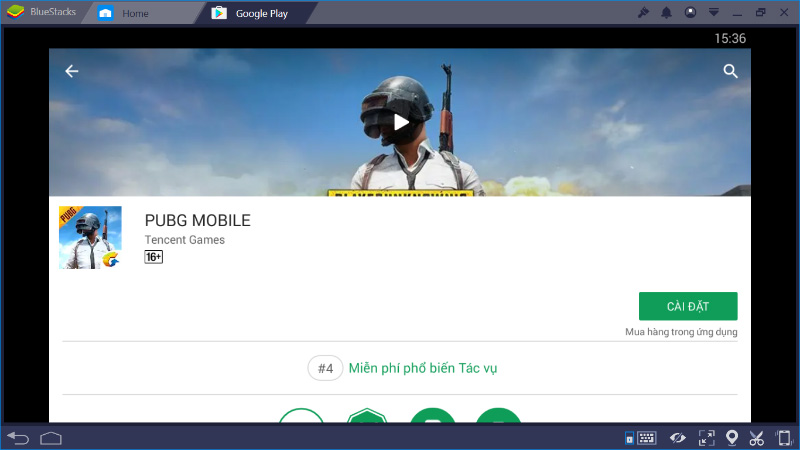
(hình ảnh chụp màn hình bởi gamehub)
Bước 4: Đăng nhập vào PUBG Mobile, lúc này Bluestacks sẽ tự động phát hiện và thêm vào thiết lập chơi game bằng bàn phím và chuột. Vì thế bạn không cần phải thiết lập phím tắt thủ công, rờm rà.
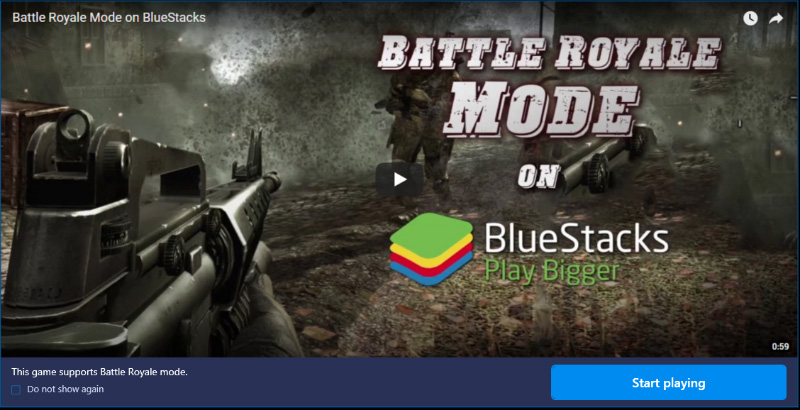
(hình ảnh chụp màn hình bởi gamehub)
Bước 5: Tiếp đến bạn cần chỉnh thiết lập đồ họa cho game, lợi thế khi chơi PUBG Mobile trên laptop là hầu như bạn đều thiết lập được ở mức cao nhất giúp tăng trải nghiệm khi chơi.
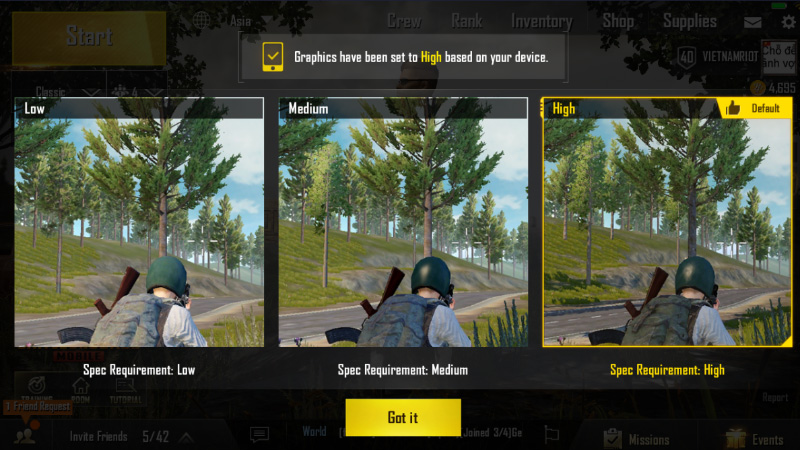
(hình ảnh chụp màn hình bởi gamehub)
Bước 6: Đây là bước quan trọng nhất giúp bạn thiếp lập các phím tắt cho trò chơi, theo mặc định Bluestacks sẽ cung cấp một số phím tắt cơ bản như:
W: Tiến lên.
S: Lùi lại.
A: Di chuyển sang trái.
D: Di chuyển sang phải.
Z: Nằm.
C: Ngồi.
Ctrl: Đi chậm.
Alt: Nhìn xung quanh.
V: Thay đổi giữa góc nhìn thứ nhất và góc nhìn thứ 3.
G: Vũ khí tiếp theo.
Tab/I: Mở Balo.
Shift: Chạy nhanh, chạy xe nhấn Shift cũng chạy nhanh, lúc bắn giữ Shift để nhắm chuẩn hơn, dùng Scope chính xác hơn nhưng mất nhịp thở.
B: Đổi chức năng súng.
F: Lượm đồ, thao tác mở cửa, lên xe.
X: Bỏ vũ khi đi và chạy nhanh hơn.
=: Tự động chạy.
Q: Nghiêng người bên phải.
E: Nghiêng người bên trái.
M: Bật/Tắt bản đồ lớn.
7,8,9,0: Sử dụng nhanh các vật phẩm hồi máu và thuốc.
Ctrl + T: Bật/Tắt Voice Chat trong game.
Ctrl + U: Tắt tất cả thanh hiển thị như máu, đạn, mini map, súng, la bàn...
Ctrl + 1,2,3,4,5: Chuyển vị trí ngồi trong game.
Chuột trái: Để bắn, để đánh tay.
Chuột phải: Ngắm bắn
Tuy nhiên, nếu thấy không phù hợp bạn có thể chọn vào biểu tượng đổi phím ngay bên dưới để thiếp lập lại.
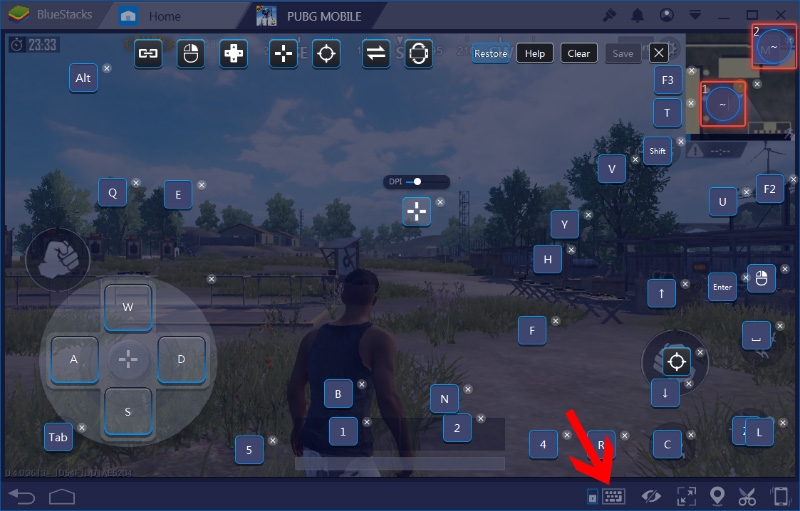
(hình ảnh chụp màn hình bởi gamehub)
Như vậy mình đã hướng dẫn bạn cách chơi PUBG Mobile ngay trên PC. Chúc bạn có những phút giây chơi game vui vẻ, và đừng quên chia sẻ ngay với bạn bè nếu thấy thủ thuật này hữu ích nhé!
(Tổng Hợp)
 KAIO.PRO - Hệ thống Bán Vàng, Ngọc Xanh, Đồ Item Tự Động 100% của GameHub.Pro
KAIO.PRO - Hệ thống Bán Vàng, Ngọc Xanh, Đồ Item Tự Động 100% của GameHub.Pro KAIO.PRO - Hệ thống Bán Vàng, Ngọc Xanh, Đồ Item Tự Động 100% của GameHub.Pro
KAIO.PRO - Hệ thống Bán Vàng, Ngọc Xanh, Đồ Item Tự Động 100% của GameHub.Pro